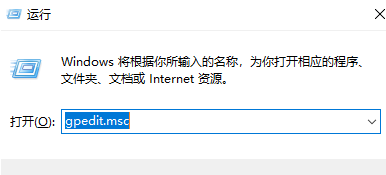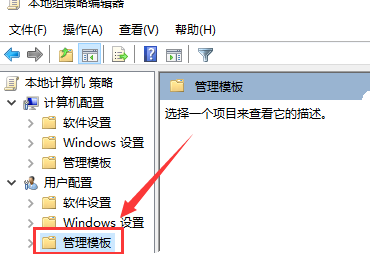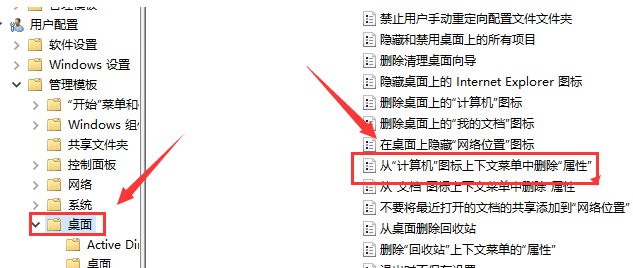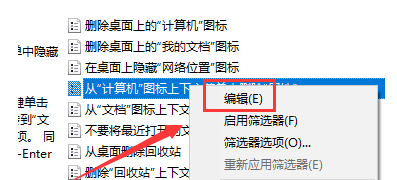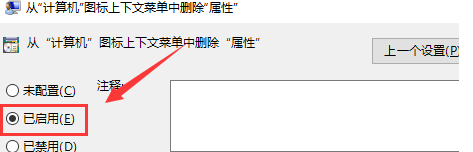Win10桌面右键菜单中没有属性菜单怎么办
电脑的桌面属性功能可以说是经常需要使用的功能,那么Win10桌面右键菜单中没有属性菜单怎么办?为此我们为你带来了Win10桌面右键菜单中没有属性菜单解决方法,在这里你可以通过简单的操作玩法来对于问题进行解决。
Win10桌面右键菜单中没有属性菜单解决方法
1、简单的通过组合键【Win+R】来对于运行功能进行打开,然后在出现的搜索框中输入gpedit.msc,然后进入到本地组策略编辑器中。
2、然后在本地组策略编辑器中的用户配置中找到管理模板,然后选择桌面的选项。
3、双击这个桌面的选项,然后在右侧的栏目中找到【从计算机图标上下文菜单中删除属性】
4、右击该选项,然后选择编辑栏目。
5、然后将未配置的选项更改为已启用的选项,然后点击确定即可。
以上就是小编为大家整理的Win10桌面右键菜单中没有属性菜单怎么办、Win10桌面右键菜单中没有属性菜单解决方法,想了解更多电脑软件使用相关内容,可以对系统屋进行关注!